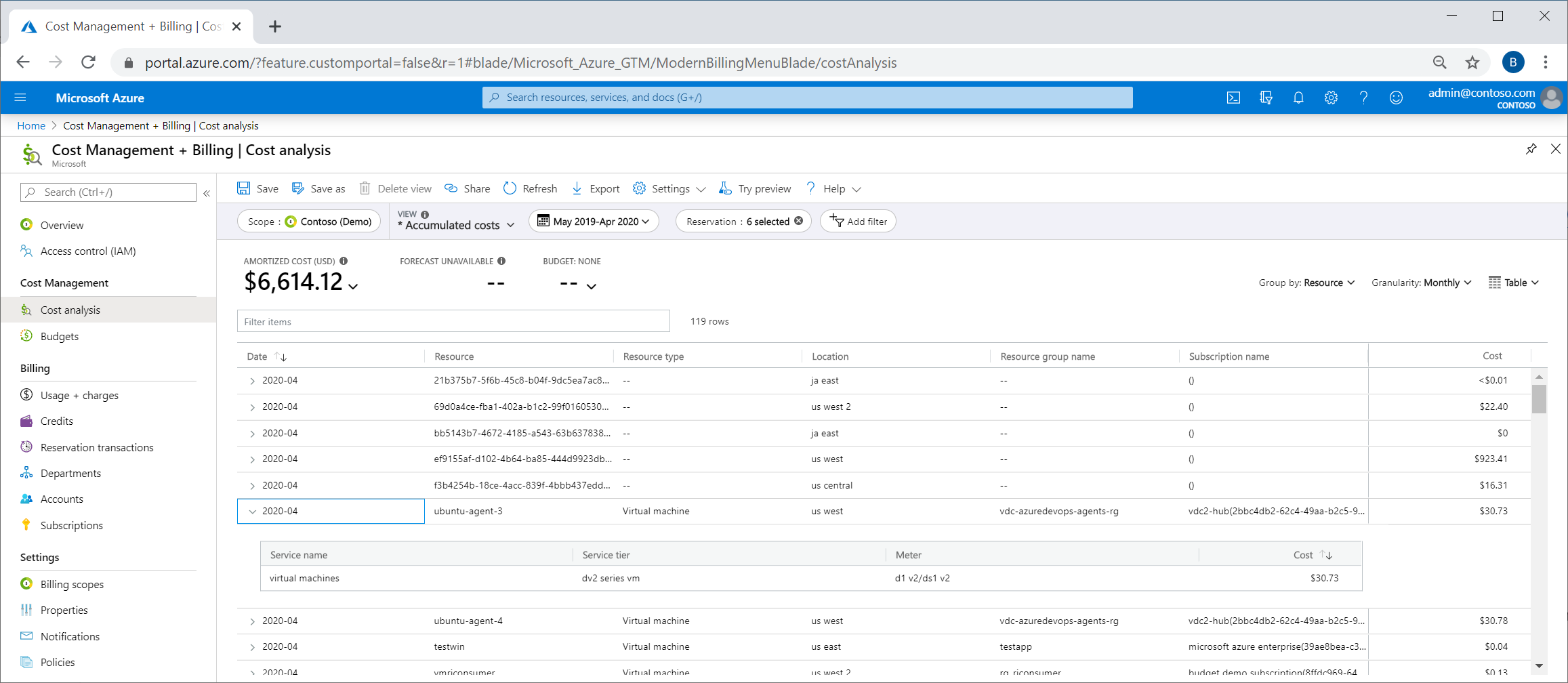Nota
El acceso a esta página requiere autorización. Puede intentar iniciar sesión o cambiar directorios.
El acceso a esta página requiere autorización. Puede intentar cambiar los directorios.
Los lectores de facturación de Contrato Enterprise y Contrato de cliente de Microsoft pueden ver los datos de los costos amortizados para las reservas. Pueden utilizar los datos de costo para realizar un contracargo del valor monetario de una suscripción, un grupo de recursos, un recurso o una etiqueta a sus asociados. En los datos amortizados, el precio efectivo es el costo de la reserva por hora prorrateada. El costo es el costo total de uso de la reserva por parte del recurso en ese día.
Los usuarios con una suscripción individual pueden obtener los datos de costos amortizados en su archivo de uso. Cuando un recurso obtiene un descuento por reserva, la sección AdditionalInfo del archivo de uso contiene los detalles de la reserva. Para obtener más información, consulte Visualización y descarga de los datos de uso y los cargos de Azure.
Consulte los datos de uso de la reserva para mostrar y realizar un contracargo de costos
- Inicie sesión en Azure Portal.
- Vaya a Administración de costos + facturación.
- Seleccione Análisis de costos en el panel de navegación izquierdo.
- En Costo real, seleccione la métrica Costo amortizado.
- Para ver qué recursos ha usado una reserva, aplique un filtro para Reserva y, después, seleccione reservas.
- Establezca la Granularidad en Mensual o Diaria.
- Establezca el tipo de gráfico en Tablas.
- En la opción Agrupar por, seleccione Recurso.
Este es un vídeo en el que se muestra cómo ver los costos de uso de reservas en los niveles de suscripción, grupo de recursos y recurso en Azure Portal.
Obtención de los datos para mostrarlos en el fondo y el contracargo
- Inicie sesión en Azure Portal.
- Vaya a Administración de costos + facturación.
- Seleccione Exportar en el panel de navegación izquierdo.
- Seleccione Agregar.
- Seleccione Costo amortizado como botón de métrica y configure la exportación.
El precio efectivo del uso que obtiene el descuento de la reserva es el costo prorrateado de la reserva (en lugar de ser cero). Esto le ayuda a conocer el valor monetario del consumo de reserva de una suscripción, un grupo de recursos o un recurso, y puede ayudarle realizar cargos al usuario por el uso de la reserva internamente. El conjunto de datos también tiene horas de reserva sin usar.
Obtención de datos de uso de reserva y consumo de Azure mediante API
Puede obtener los datos mediante la API o descargarlos desde Azure Portal.
Para obtener los datos nuevos, llame a Usage Details API. Para obtener más información acerca de la terminología, consulte los términos de uso.
Este es un ejemplo de llamada a Usage Details API:
https://management.azure.com/providers/Microsoft.Billing/billingAccounts/{enrollmentId}/providers/Microsoft.Billing/billingPeriods/{billingPeriodId}/providers/Microsoft.Consumption/usagedetails?metric={metric}&api-version=2019-05-01&$filter={filter}
Para obtener más información acerca de {enrollmentId} y {billingPeriodId}, vea el artículo de la API Usage Details – List (Detalles de uso: lista).
La información de la tabla siguiente sobre la métrica y los filtros puede ayudar a resolver problemas comunes de reserva.
| Tipo de datos de API | Acción de llamada a la API |
|---|---|
| Todos los cargos (uso y compras) | Reemplace {metric} con ActualCost |
| Uso que obtuvo el descuento de reserva | Reemplace {metric} con ActualCost Reemplace {filter} con properties/reservationId%20ne%20 |
| Uso que no obtuvo el descuento de reserva | Reemplace {metric} con ActualCost Reemplace {filter} con properties/reservationId%20eq%20 |
| Cargos amortizados (uso y compras) | Reemplace {metric} con AmortizedCost |
| Informe de reserva sin usar | Reemplace {metric} con AmortizedCost Reemplace {filter} con properties/ChargeType%20eq%20'UnusedReservation' |
| Compras de la reserva | Reemplace {metric} con ActualCost Reemplace {filter} con properties/ChargeType%20eq%20'Purchase' |
| Reembolsos | Reemplace {metric} con ActualCost Reemplace {filter} con properties/ChargeType%20eq%20'Refund' |
Descarga del archivo CSV de uso con los nuevos datos
Los administradores de EA pueden descargar de Azure Portal el archivo CSV que contiene los nuevos datos de uso.
En Azure Portal, vaya a Administración de costos + facturación.
- Seleccione el nombre de la cuenta de facturación.
- Seleccione Uso + cargos.
- Seleccione Descargar.

- En Detalles de uso, seleccione Amortized usage data (Datos de uso amortizados).
Los archivos CSV que descarga contienen los costos reales y los costos amortizados.
¿Necesita ayuda? Póngase en contacto con nosotros.
Si tiene alguna pregunta o necesita ayuda, cree una solicitud de soporte técnico.
Pasos siguientes
- Para más información acerca de los datos de uso de Azure Reservations, consulte los siguientes artículos: